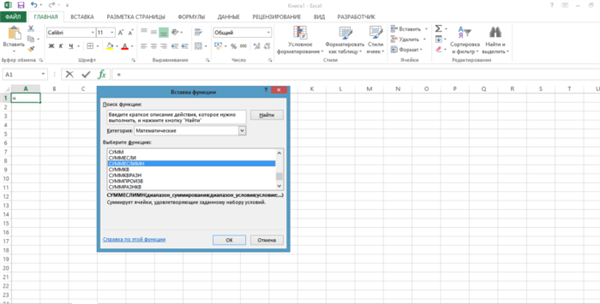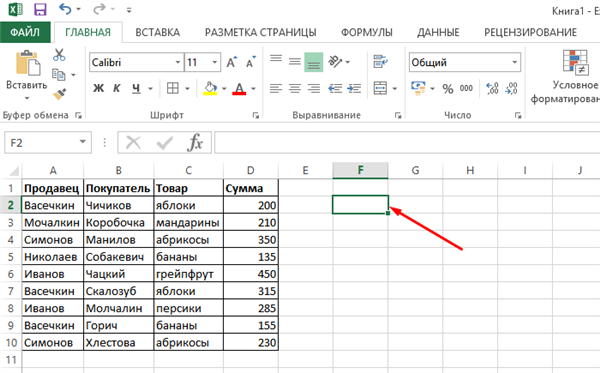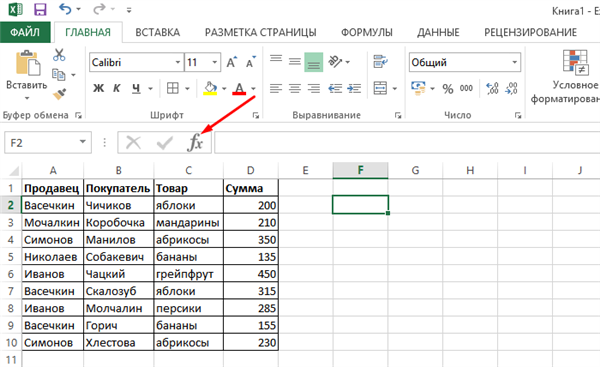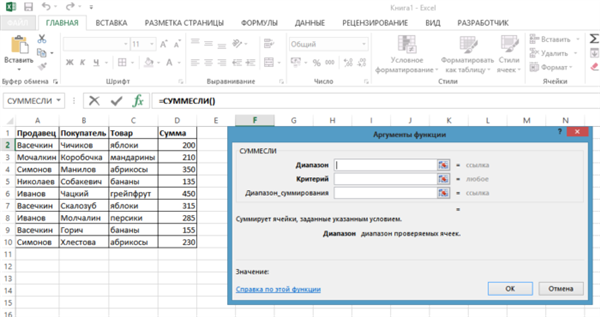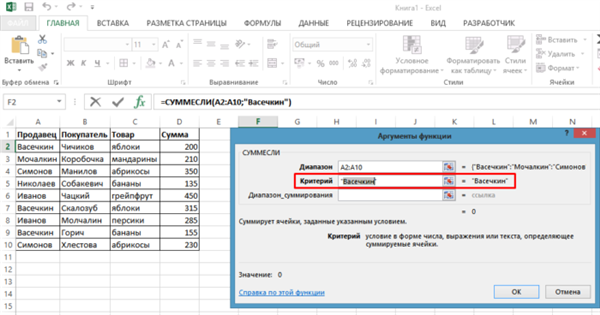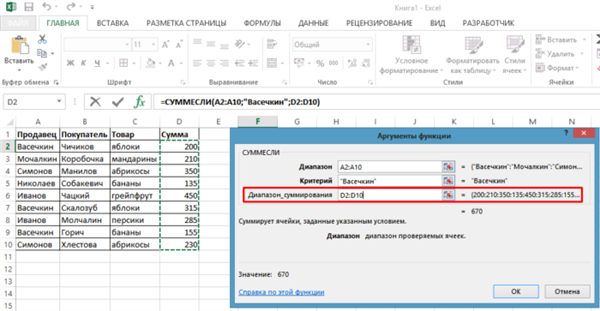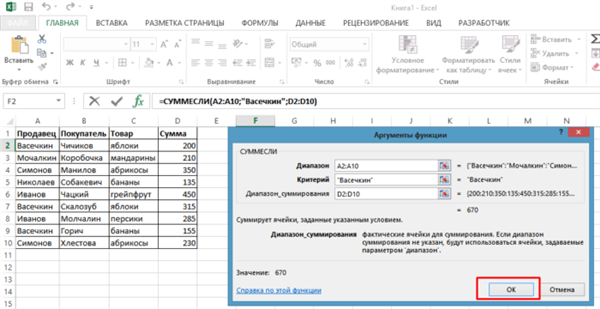При додаванні чисел з однією умовою застосовуйте функцію «SUMIF»
Для цього:
- Виберіть клітинку, де ви хочете вивести результат. Клікніть по ній один раз лівою кнопкою миші.

Клацаємо лівою кнопкою мишки по пустій клітинці, де будемо вводити функцію
- Натисніть на кнопку «fx» («Вставити функцію»), яка розташована перед рядком формул.

Натискаємо значок функції «fx»
- Виникне «Майстер функцій». Виберіть «SUMIF», це можна зробити в категоріях: «Повний алфавітний перелік» або в «Математичні».

У списку «Категорія» вибираємо «Математичсекие», знаходимо і клацаємо по функції «SUMIF», потім «ОК»
- З’явиться спливаюче меню «Аргументи функції».

Вікно «Аргументи функції»
- Заповніть діапазон і критерій. Припустимо, в нашому випадку нам потрібно дізнатися, на яку суму продав товару Васєчкіну. Виділимо комірки з продавцями, великим плюсом натиснемо на першу і, не відпускаючи, доведемо до останньої клітинки в діапазоні.

Великим плюсом натиснемо на першу клітинку та, не відпускаючи, доведемо до останньої клітинки в діапазоні
- В рядок «Критерій» впишемо «Васєчкіну» (можна писати як з лапками, так і немає, програма їх виставить автоматично).

У полі «Критерій» вписуємо «Васєчкіну»
Примітка! Можна також вводити математичний вираз.
- Відзначаємо діапазон підсумовування стовпці «Сума».

У полі «Діапазон сумування», вводимо клітинки стовпця «Сума», виділивши першу клітинку та, не відпускаючи ліву кнопку мишки, простягаємо до останньої клітинки
- Натисніть «ОК». Результат дії з’явиться в обраній раніше клітинці.

Перевіряємо дані, натискаємо «ОК»

У комірці з’явиться результат, заданої функції
На замітку! Цю функцію також можна ввести вручну, використовуючи базову запис: «=SUMIF(x), де х – діапазон, критерій і діапазон підсумовування, які перераховуються через «;». Наприклад, «=SUMIF(А1:А2;«Умова»;В1:В2)».
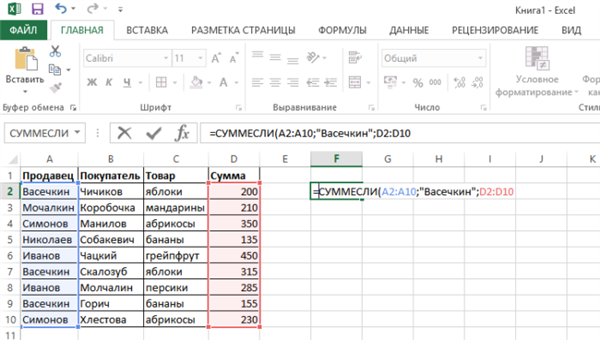
Вводимо дані вручну, у вибрану комірку, натискаємо «Enter»
Однак, якщо потрібно відібрати інформацію за декількома різними критеріями?
Якщо ви хочете дізнатися, як написати формулу в Excel, а також навчитися азам роботи в Excel, ви можете прочитати статтю про це на нашому порталі.